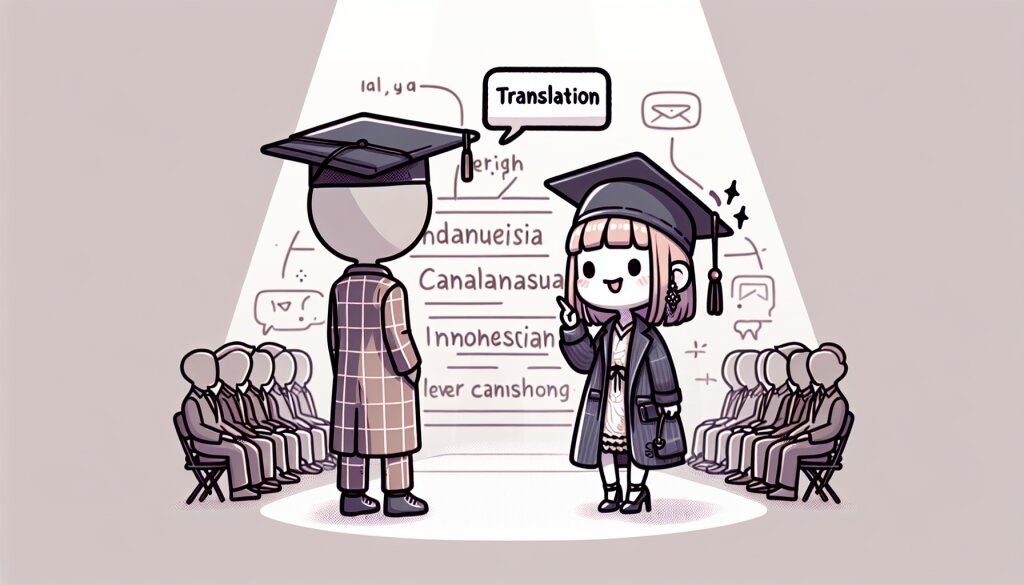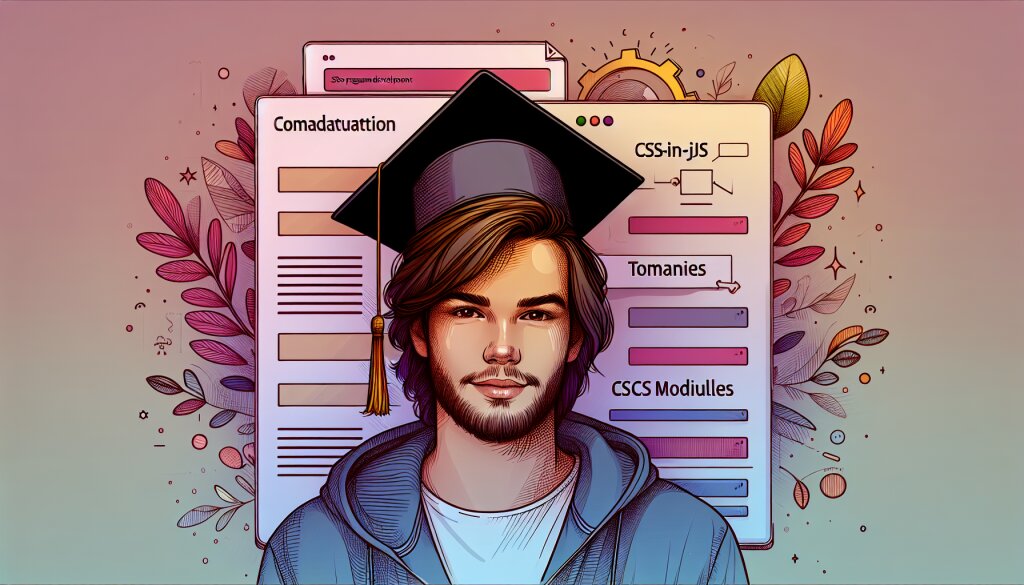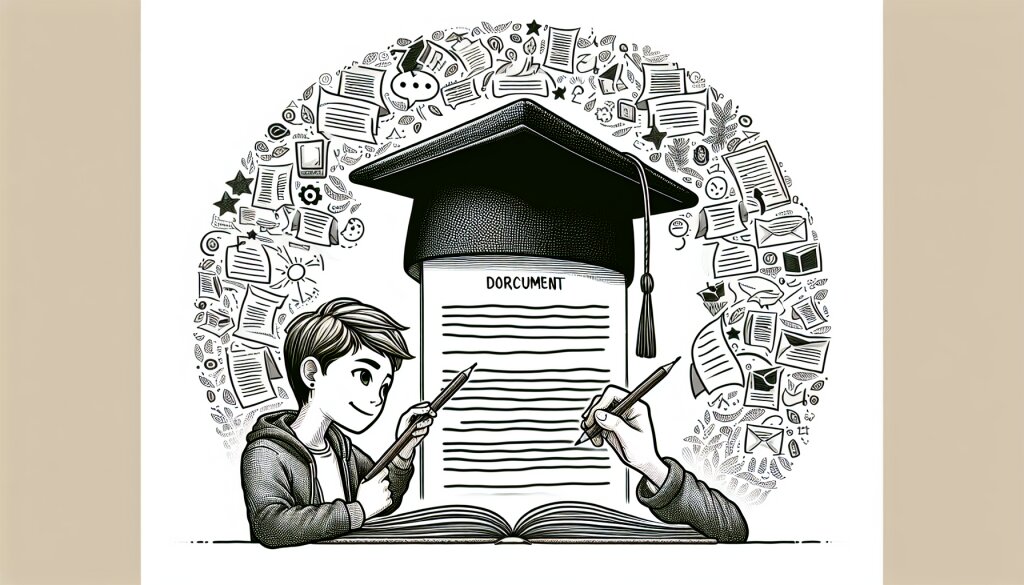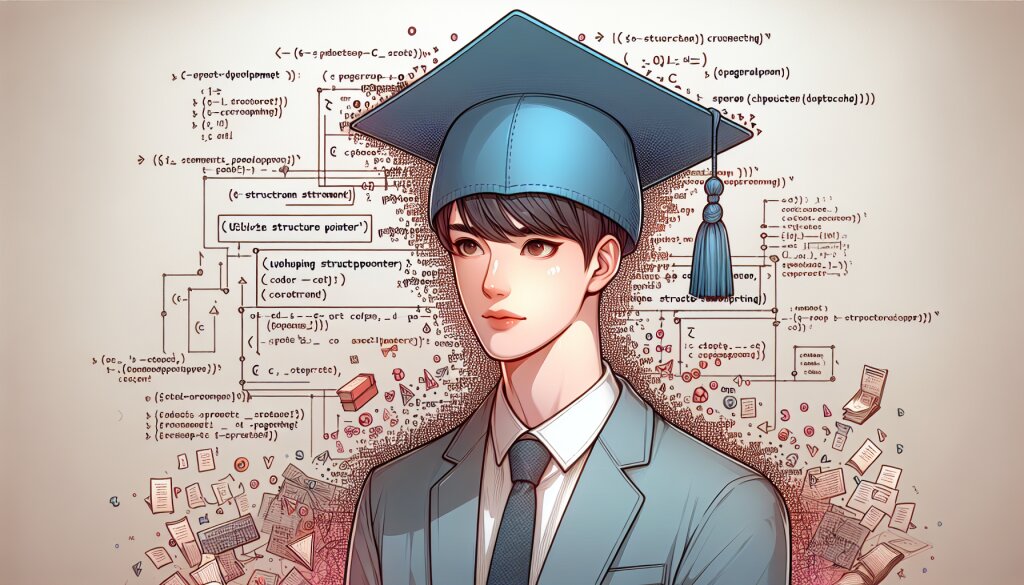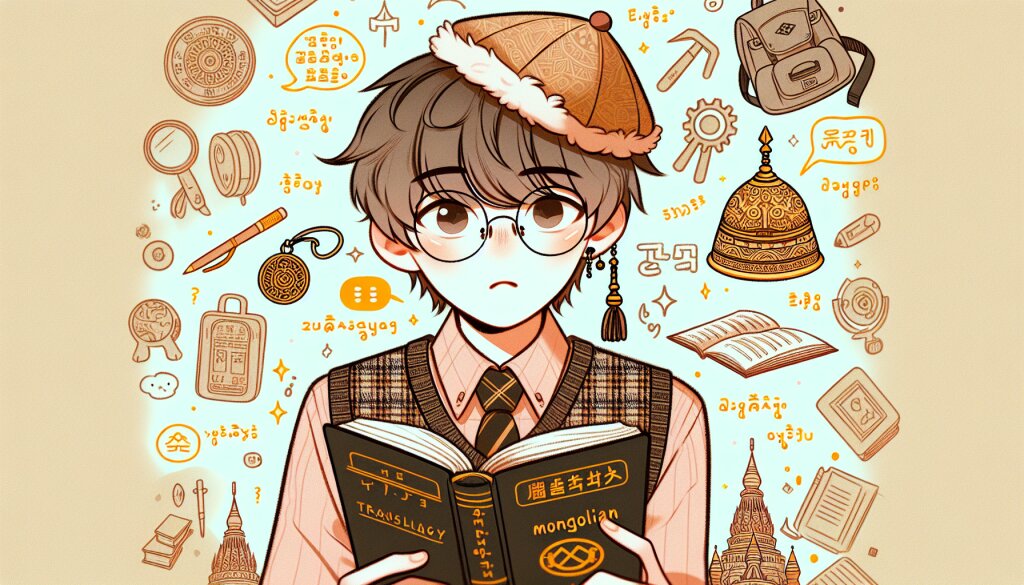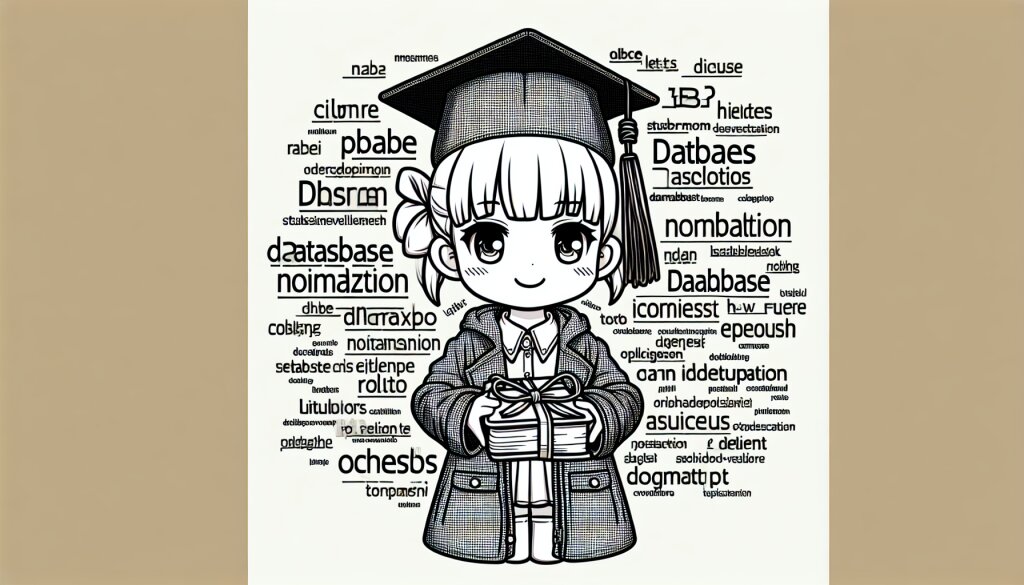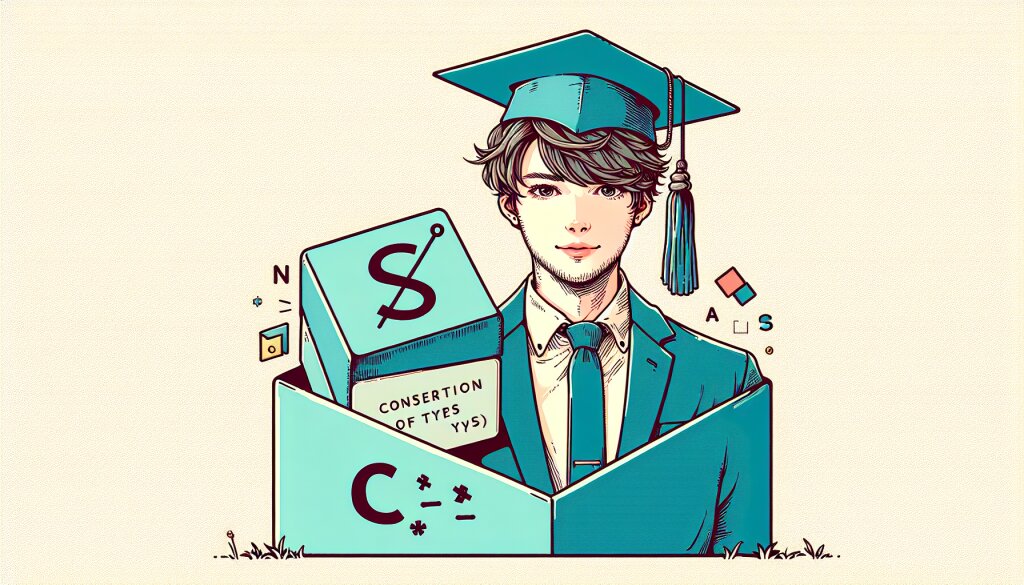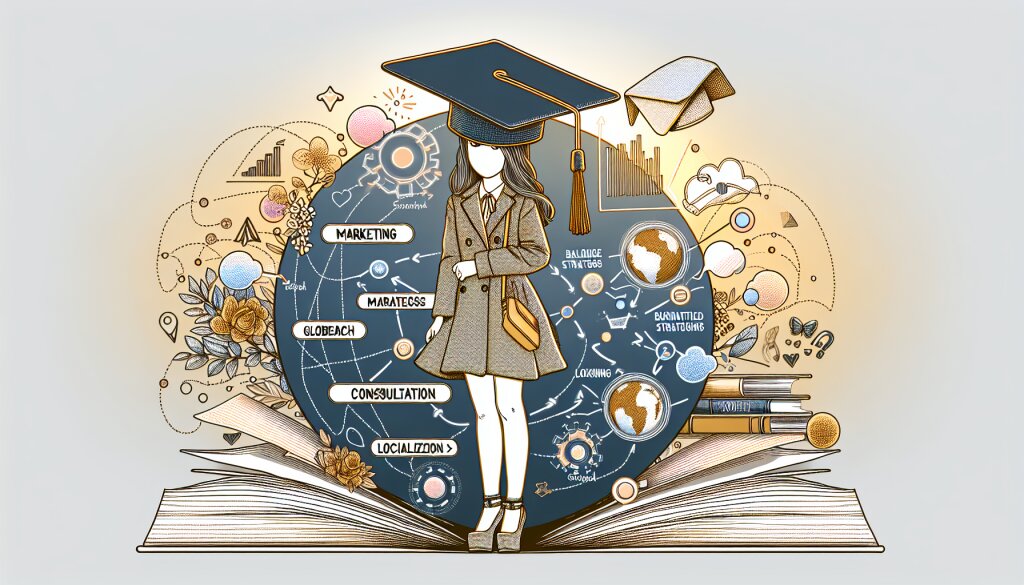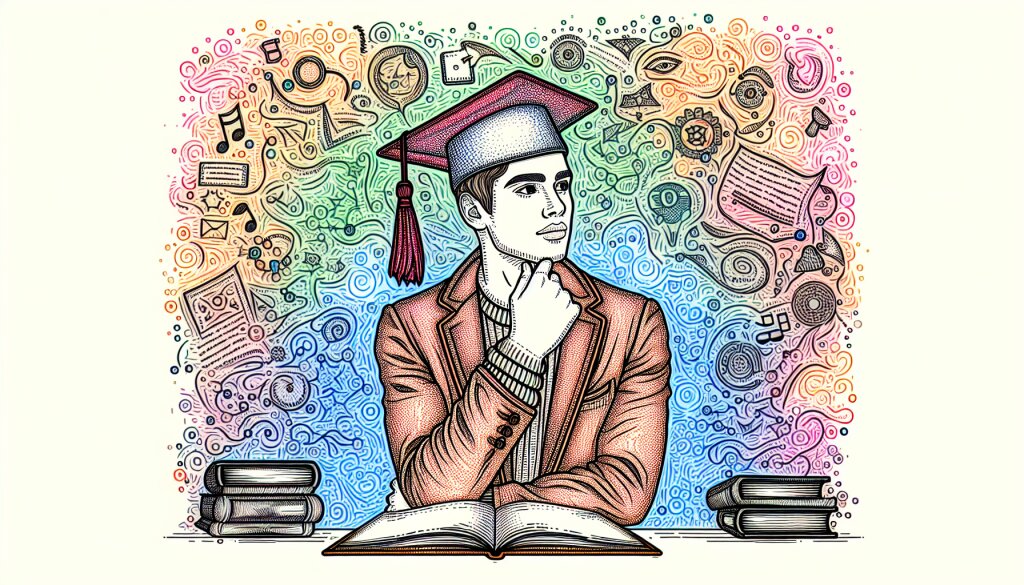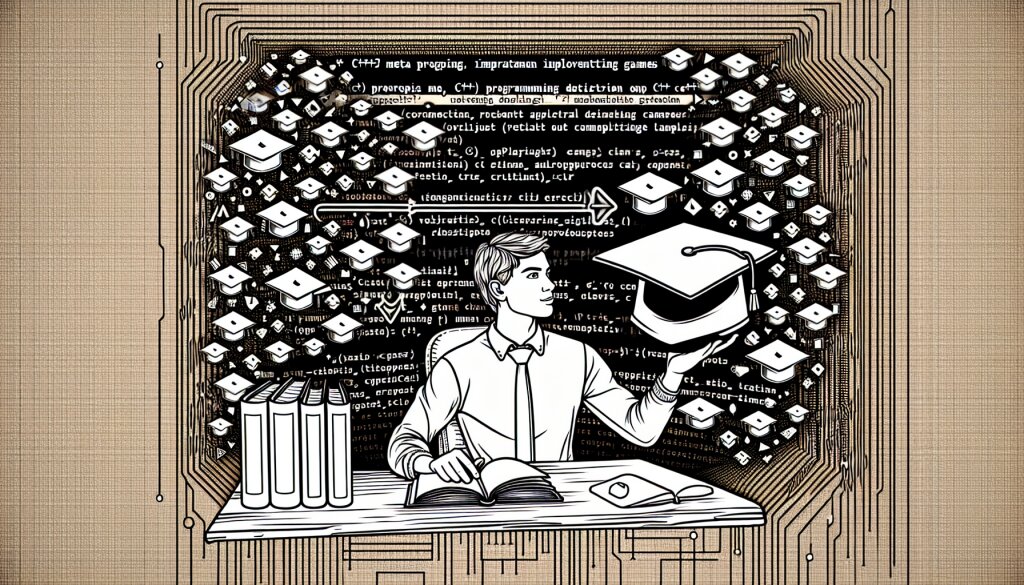셀 보호 및 워크시트 보안 설정: 엑셀 데이터를 안전하게 지키는 방법 🔒
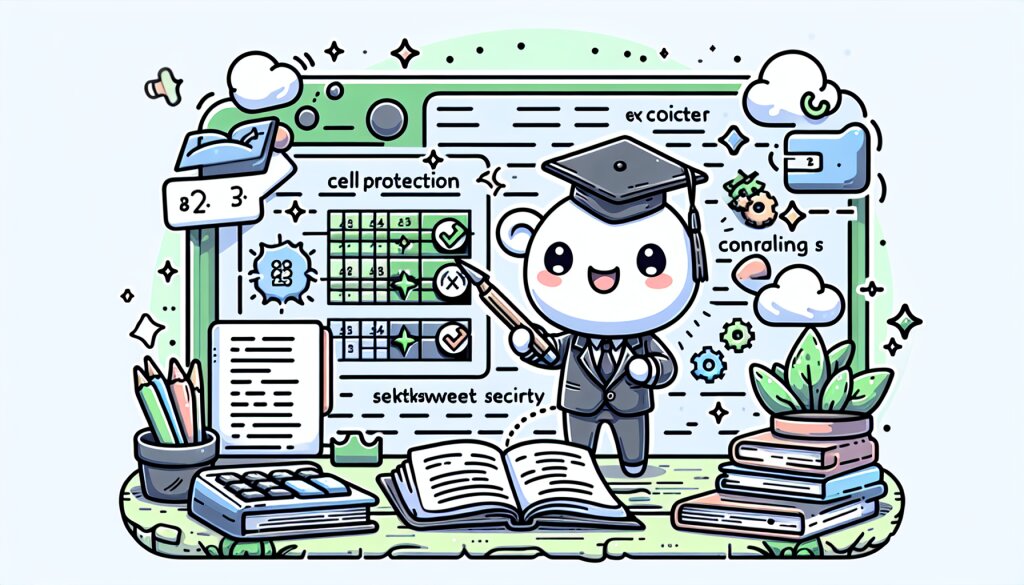
엑셀은 비즈니스 세계에서 없어서는 안 될 중요한 도구입니다. 우리는 매일 엑셀을 사용하여 중요한 데이터를 관리하고 분석합니다. 하지만 이렇게 중요한 정보들이 제대로 보호되지 않는다면 어떨까요? 데이터 유출이나 의도치 않은 수정으로 인해 큰 문제가 발생할 수 있습니다. 이런 위험을 방지하기 위해 엑셀에서는 '셀 보호' 및 '워크시트 보안 설정' 기능을 제공하고 있습니다.
이 글에서는 엑셀의 보안 기능을 상세히 살펴보고, 실제 업무에서 어떻게 활용할 수 있는지 알아보겠습니다. 재능넷과 같은 온라인 플랫폼에서 엑셀 관련 서비스를 제공하는 프리랜서들에게도 유용한 정보가 될 것입니다. 데이터 보안의 중요성을 인식하고, 이를 실천하는 것은 전문가로서의 역량을 한층 높여줄 것입니다.
그럼 지금부터 엑셀의 셀 보호와 워크시트 보안 설정에 대해 자세히 알아보겠습니다. 이 기능들을 제대로 이해하고 활용한다면, 여러분의 중요한 데이터를 안전하게 지킬 수 있을 것입니다. 😊
1. 셀 보호의 기본 개념 이해하기 🔍
셀 보호는 엑셀에서 제공하는 가장 기본적인 보안 기능 중 하나입니다. 이 기능을 사용하면 특정 셀이나 범위의 데이터를 수정, 삭제, 또는 형식 변경으로부터 보호할 수 있습니다. 하지만 많은 사용자들이 이 기능의 실제 작동 방식을 잘 이해하지 못하고 있습니다.
셀 보호의 작동 원리
1. 기본적으로 모든 셀은 '잠긴' 상태입니다.
2. 워크시트 보호를 설정하면 잠긴 셀은 수정할 수 없게 됩니다.
3. 특정 셀의 잠금을 해제하면 해당 셀은 수정 가능한 상태가 됩니다.
이러한 작동 원리를 이해하는 것이 중요합니다. 많은 사용자들이 "셀을 잠갔는데 왜 여전히 수정할 수 있지?"라고 의문을 가집니다. 그 이유는 워크시트 보호를 설정하지 않았기 때문입니다.
📌 주의사항
셀 보호만으로는 데이터를 완벽하게 보호할 수 없습니다. 반드시 워크시트 보호와 함께 사용해야 효과적입니다.
셀 보호의 장점
- 중요한 데이터의 우발적인 수정 방지
- 복잡한 수식이 포함된 셀의 보호
- 특정 사용자에게만 수정 권한 부여 가능
- 데이터의 무결성 유지
셀 보호는 단순히 데이터를 숨기거나 잠그는 것 이상의 의미를 가집니다. 이는 워크시트의 구조를 설계하고, 사용자 인터페이스를 개선하며, 데이터의 정확성을 유지하는 데 큰 도움이 됩니다. 예를 들어, 입력 셀과 계산 셀을 명확히 구분하여 사용자 실수를 줄일 수 있습니다.
위 그림에서 볼 수 있듯이, 셀 보호를 통해 워크시트의 각 영역에 다른 특성을 부여할 수 있습니다. 이를 통해 사용자가 워크시트를 더 효율적이고 안전하게 사용할 수 있도록 도와줍니다.
셀 보호의 개념을 제대로 이해하고 나면, 이를 실제로 적용하는 방법을 알아야 합니다. 다음 섹션에서는 셀 보호를 설정하는 구체적인 방법과 주의사항에 대해 살펴보겠습니다. 🖥️
2. 셀 보호 설정하기: 단계별 가이드 📝
이제 실제로 셀 보호를 설정하는 방법에 대해 알아보겠습니다. 이 과정은 생각보다 간단하지만, 몇 가지 주의해야 할 점이 있습니다. 아래의 단계를 따라 하면서, 여러분의 엑셀 워크시트에 셀 보호를 적용해 보세요.
Step 1: 보호할 셀 선택하기
먼저, 보호하고 싶은 셀이나 범위를 선택합니다. 전체 워크시트를 선택하려면 왼쪽 상단의 모서리 버튼을 클릭하면 됩니다.
Step 2: 셀 서식 대화상자 열기
1. 홈 탭으로 이동합니다.
2. '셀' 그룹에서 '서식' 버튼을 클릭합니다.
3. 드롭다운 메뉴에서 '셀 잠그기'를 선택합니다.
Step 3: 보호 설정하기
1. '보호' 탭을 클릭합니다.
2. '잠김' 확인란을 선택하거나 해제합니다.
3. 필요한 경우 '숨김' 확인란도 설정할 수 있습니다.
4. 'OK' 버튼을 클릭하여 설정을 적용합니다.
💡 Pro Tip: '숨김' 옵션을 사용하면 수식 막대에서 해당 셀의 내용을 숨길 수 있습니다. 이는 중요한 수식을 보호하는 데 유용합니다.
주의사항
- 기본적으로 모든 셀은 '잠김' 상태입니다. 특정 셀의 수정을 허용하려면 해당 셀의 '잠김' 설정을 해제해야 합니다.
- 셀 보호 설정만으로는 아직 보호가 활성화되지 않습니다. 워크시트 보호를 추가로 설정해야 합니다.
- 여러 셀에 대해 다양한 보호 설정을 적용할 수 있습니다. 이를 통해 복잡한 보안 구조를 만들 수 있습니다.
위 다이어그램은 셀 보호 설정의 기본 프로세스를 보여줍니다. 각 단계를 차례대로 따라가면 원하는 셀에 대한 보호 설정을 완료할 수 있습니다.
셀 보호 설정은 단순해 보이지만, 실제로는 매우 강력한 도구입니다. 이를 통해 워크시트의 구조를 더욱 견고하게 만들고, 사용자 실수를 방지하며, 중요한 데이터를 보호할 수 있습니다. 예를 들어, 재능넷에서 엑셀 템플릿을 제공하는 프리랜서라면, 이 기능을 활용하여 고객에게 더 안전하고 사용하기 쉬운 템플릿을 제공할 수 있을 것입니다.
셀 보호 설정을 마쳤다면, 이제 워크시트 전체를 보호하는 방법에 대해 알아볼 차례입니다. 다음 섹션에서는 워크시트 보안 설정의 세부 사항과 고급 옵션에 대해 살펴보겠습니다. 🔐
3. 워크시트 보안 설정: 데이터를 철저히 지키는 방법 🛡️
셀 보호 설정을 완료했다면, 이제 워크시트 전체를 보호하는 단계로 넘어갈 차례입니다. 워크시트 보안 설정은 앞서 설정한 셀 보호를 실제로 활성화하고, 추가적인 보안 옵션을 제공합니다. 이를 통해 여러분의 데이터를 더욱 안전하게 보호할 수 있습니다.
워크시트 보호 설정 단계
- 검토 탭으로 이동: 엑셀 리본 메뉴에서 '검토' 탭을 클릭합니다.
- 시트 보호 선택: '변경 내용' 그룹에서 '시트 보호' 버튼을 클릭합니다.
- 보호 옵션 설정: '시트 보호' 대화 상자가 나타나면, 원하는 보호 옵션을 선택합니다.
- 비밀번호 설정 (선택사항): 추가 보안을 위해 비밀번호를 설정할 수 있습니다.
- 확인: '확인' 버튼을 클릭하여 설정을 적용합니다.
⚠️ 주의사항
비밀번호를 설정할 경우, 반드시 안전한 곳에 기록해 두세요. 비밀번호를 잊어버리면 보호를 해제할 수 없습니다!
워크시트 보호의 고급 옵션
워크시트 보호 설정 시 다양한 옵션을 선택할 수 있습니다. 이를 통해 보다 세밀한 보안 설정이 가능합니다:
- 셀 선택: 사용자가 잠기지 않은 셀만 선택할 수 있도록 합니다.
- 셀 서식: 사용자가 셀 서식을 변경할 수 있는지 설정합니다.
- 열 삽입/삭제: 열의 추가 또는 삭제 권한을 제어합니다.
- 행 삽입/삭제: 행의 추가 또는 삭제 권한을 제어합니다.
- 하이퍼링크: 하이퍼링크 추가 또는 수정 권한을 설정합니다.
- 정렬: 데이터 정렬 기능의 사용 여부를 결정합니다.
- 필터: 데이터 필터링 기능의 사용 여부를 설정합니다.
이러한 고급 옵션을 적절히 활용하면, 사용자에게 필요한 기능은 허용하면서도 중요한 데이터는 안전하게 보호할 수 있습니다. 예를 들어, 데이터 입력은 허용하되 구조 변경은 막고 싶다면, '셀 선택'은 허용하고 '열/행 삽입/삭제'는 제한할 수 있습니다.
워크시트 보호는 단순히 데이터를 잠그는 것 이상의 의미를 가집니다. 이는 워크시트의 구조를 유지하고, 사용자 실수를 방지하며, 데이터의 무결성을 보장하는 중요한 도구입니다. 특히 여러 사람이 같은 파일을 공유하여 작업하는 경우, 이 기능의 중요성은 더욱 커집니다.
재능넷과 같은 플랫폼에서 엑셀 관련 서비스를 제공하는 프리랜서들에게 이 기능은 매우 유용할 수 있습니다. 클라이언트에게 제공하는 템플릿이나 보고서에 이러한 보안 설정을 적용함으로써, 더욱 전문적이고 안전한 서비스를 제공할 수 있기 때문입니다.
워크시트 보호 설정을 완료했다면, 이제 여러분의 데이터는 한층 더 안전해졌습니다. 하지만 여기서 끝이 아닙니다. 다음 섹션에서는 이러한 보안 설정을 실제 업무에서 어떻게 효과적으로 활용할 수 있는지, 그리고 주의해야 할 점은 무엇인지 살펴보겠습니다. 🔍
4. 실제 업무에서의 활용: 사례 연구와 팁 💼
지금까지 셀 보호와 워크시트 보안 설정의 기본적인 방법에 대해 알아보았습니다. 이제 이러한 기능들을 실제 업무 환경에서 어떻게 활용할 수 있는지, 그리고 어떤 점들을 주의해야 하는지 살펴보겠습니다. 다양한 사례를 통해 이 기능의 실제적인 가치를 이해하고, 여러분의 업무에 적용할 수 있는 아이디어를 얻으실 수 있을 것입니다.
사례 1: 재무 보고서 보호
재무 팀에서 월간 보고서를 작성하는 상황을 가정해 봅시다. 이 보고서에는 민감한 재무 정보가 포함되어 있어, 데이터의 무결성을 유지하는 것이 매우 중요합니다.
- 적용 방법:
- 수식이 포함된 셀은 모두 잠금 설정
- 데이터 입력 셀만 잠금 해제
- 전체 워크시트를 비밀번호로 보호
- 장점:
- 우발적인 수식 변경 방지
- 권한 없는 사용자의 접근 차단
- 데이터 입력은 가능하면서 구조는 보호
사례 2: 프로젝트 관리 시트
여러 팀원이 함께 사용하는 프로젝트 관리 시트를 만들어야 하는 상황입니다. 각 팀원은 자신의 담당 영역만 수정할 수 있어야 합니다.
- 적용 방법:
- 각 팀원의 담당 영역만 잠금 해제
- 전체 구조 변경 방지를 위해 워크시트 보호
- '정렬'과 '필터' 옵션은 허용하여 데이터 분석 가능하게 함
- 장점:
- 책임 소재 명확화
- 실수로 인한 다른 팀원의 데이터 변경 방지
- 전체 프로젝트 구조 유지
💡 Pro Tip: 프로젝트 관리 시트를 만들 때, 색상 코딩을 활용하여 각 팀원의 담당 영역을 시각적으로 구분하면 더욱 효과적입니다. 이는 재능넷에서 프로젝트 관리 템플릿을 제공하는 프리랜서들에게 특히 유용한 팁이 될 수 있습니다.
사례 3: 고객 데이터베이스 관리
고객 정보가 포함된 대규모 데이터베이스를 관리해야 하는 상황입니다. 데이터의 정확성과 보안이 매우 중요합니다.
- 적용 방법:
- 데이터 입력 양식을 별도의 시트로 만들고, 주 데이터베이스는 완전히 잠금
- 데이터 유효성 검사를 활용하여 입력 오류 방지
- 매크로를 사용하여 입력된 데이터를 주 데이터베이스에 안전하게 추가
- 장점:
- 데이터 무결성 유지
- 입력 오류 최소화
- 중요 정보에 대한 접근 제한
이러한 사례들은 엑셀의 보안 기능이 단순히 데이터를 숨기는 것 이상의 가치를 제공한다는 것을 보여줍니다. 이는 업무 프로세스를 개선하고, 팀 협업을 촉진하며, 데이터의 정확성과 신뢰성을 높이는 데 큰 도움이 됩니다.
실제 적용 시 주의사항
- 과도한 제한 주의: 너무 많은 제한을 걸면 업무 효율성이 떨어질 수 있습니다. 필요한 만큼만 제한을 설정하세요.
- 사용자 교육: 팀원들에게 보안 설정의 이유와 사용 방법을 충분히 설명해야 합니다.
- 정기적인 검토: 보안 설정을 주기적으로 검토하고 필요에 따라 조정하세요.
- 백업 중요성: 보안 설정을 적용하기 전에 반드시 파일을 백업해두세요.
- 비밀번호 관리: 워크시트 보호에 사용된 비밀번호를 안전하게 관리하고, 필요시 주기적으로 변경하세요.
재능넷 프리랜서를 위한 팁
재능넷에서 엑셀 관련 서비스를 제공하는 프리랜서라면, 이러한 보안 기능을 활용하여 클라이언트에게 더 큰 가치를 제공할 수 있습니다:
- 템플릿 제작 시 적절한 보안 설정을 적용하여 전문성을 높이세요.
- 클라이언트의 요구사항에 맞는 맞춤형 보안 솔루션을 제안하세요.
- 데이터 보안의 중요성을 강조하여 추가적인 서비스 기회를 창출하세요.
- 보안 기능 사용법에 대한 간단한 매뉴얼을 함께 제공하면 클라이언트 만족도를 높일 수 있습니다.
엑셀의 셀 보호와 워크시트 보안 기능은 단순해 보이지만, 실제로는 매우 강력하고 유용한 도구입니다. 이를 효과적으로 활용하면 업무의 질을 높이고, 데이터의 안전성을 확보하며, 궁극적으로는 비즈니스 가치를 창출할 수 있습니다. 여러분의 업무 환경에 맞게 이러한 기능들을 적용해보시기 바랍니다. 🚀
다음 섹션에서는 이러한 보안 설정의 한계점과 추가적인 데이터 보호 방법에 대해 알아보겠습니다. 엑셀에서 제공하는 기본적인 보안 기능만으로는 충분하지 않을 수 있는 상황들과 그에 대한 대응 방안을 살펴볼 예정입니다. 🔒
5. 보안의 한계와 추가적인 데이터 보호 방법 🛠️
엑셀의 셀 보호와 워크시트 보안 기능은 매우 유용하지만, 완벽한 해결책은 아닙니다. 이러한 기본적인 보안 설정의 한계를 이해하고, 필요에 따라 추가적인 보호 조치를 취하는 것이 중요합니다. 이 섹션에서는 엑셀 보안의 한계점과 이를 보완할 수 있는 방법들에 대해 알아보겠습니다.
엑셀 보안의 한계
- 비밀번호 해제 도구: 인터넷에는 엑셀 비밀번호를 해제하는 도구들이 존재합니다. 따라서 비밀번호만으로는 완벽한 보안을 보장할 수 없습니다.
- VBA 매크로 취약점: 매크로를 포함한 파일은 보안 위험이 있을 수 있습니다.
- 외부 데이터 연결: 외부 데이터 소스와 연결된 파일은 추가적인 보안 위험을 가질 수 있습니다.
- 사용자 실수: 아무리 강력한 보안 설정을 해도 사용자의 부주의로 인한 정보 유출은 막기 어렵습니다.
⚠️ 주의사항
엑셀의 기본 보안 기능은 우발적인 데이터 변경이나 일반적인 접근을 막는 데는 효과적이지만, 악의적인 공격이나 고급 사용자의 접근을 완벽히 차단하지는 못합니다.
추가적인 데이터 보호 방법
- 파일 암호화:
- 엑셀 파일 자체에 암호를 설정하여 열람 자체를 제한할 수 있습니다.
- 방법: 파일 > 정보 > 통합 문서 보호 > 암호 설정
- 디지털 서명 사용:
- 파일의 무결성을 보장하고 출처를 인증할 수 있습니다.
- 방법: 파일 > 정보 > 통합 문서 보호 > 디지털 서명 추가
- 정보 권한 관리(IRM) 활용:
- 파일의 인쇄, 복사, 편집 권한을 세밀하게 제어할 수 있습니다.
- 주로 기업 환경에서 사용되며, 추가적인 설정이 필요할 수 있습니다.
- 데이터 유효성 검사 강화:
- 입력 가능한 데이터의 범위나 형식을 제한하여 오류를 방지합니다.
- 방법: 데이터 > 데이터 도구 > 데이터 유효성 검사
- 외부 보안 솔루션 활용:
- DLP(Data Loss Prevention) 솔루션 등을 사용하여 추가적인 보안 계층을 구축할 수 있습니다.
데이터 보안은 단일 솔루션으로 해결할 수 있는 문제가 아닙니다. 다양한 보안 계층을 구축하고, 사용자 교육과 함께 종합적인 접근이 필요합니다. 특히 민감한 정보를 다루는 경우, 엑셀의 기본 보안 기능과 함께 추가적인 보호 조치를 고려해야 합니다.
재능넷 프리랜서를 위한 고급 팁
- 클라이언트의 데이터 민감도에 따라 다양한 보안 레벨의 솔루션을 제안하세요.
- 데이터 보안에 대한 컨설팅 서비스를 추가로 제공하여 부가가치를 창출하세요.
- 최신 보안 트렌드와 기술을 지속적으로 학습하여 전문성을 높이세요.
- 클라이언트에게 데이터 보안의 중요성을 교육하는 간단한 가이드를 제공하세요.
엑셀의 데이터 보안은 기술적인 측면뿐만 아니라 사용자의 인식과 조직의 정책까지 포함하는 광범위한 주제입니다. 완벽한 보안은 없지만, 다양한 방법을 조합하고 지속적으로 관리함으로써 리스크를 최소화할 수 있습니다.
이제 우리는 엑셀에서의 셀 보호와 워크시트 보안 설정, 그리고 추가적인 데이터 보호 방법까지 살펴보았습니다. 이러한 지식을 바탕으로 여러분의 중요한 데이터를 더욱 안전하게 관리할 수 있을 것입니다. 데이터 보안은 끊임없이 진화하는 분야이므로, 지속적인 학습과 주의가 필요합니다. 안전한 데이터 관리로 여러분의 비즈니스 가치를 한층 더 높이시기 바랍니다! 🔐📊